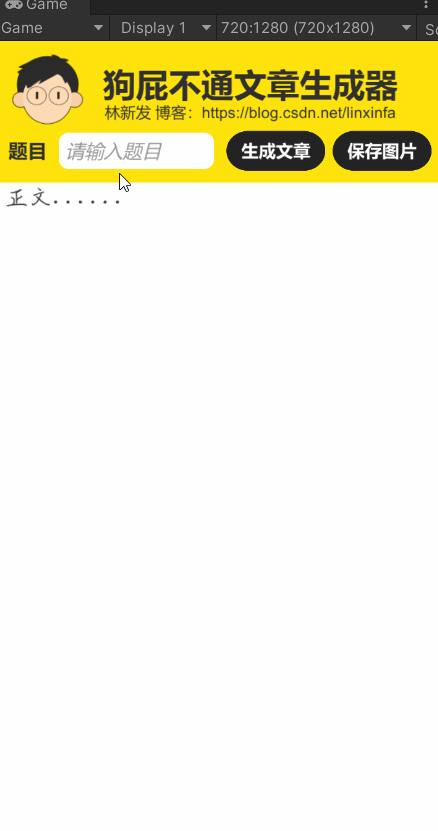
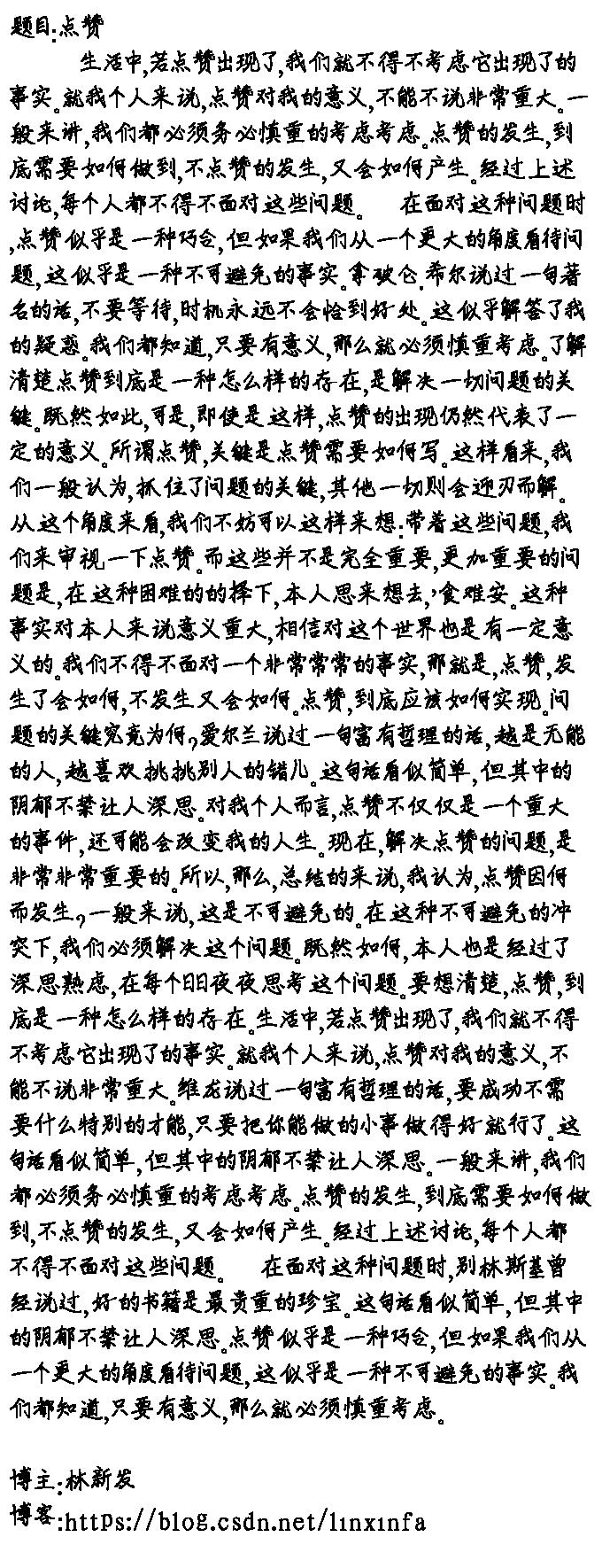
文章目录
一、前言
嗨,大家好,我是新发。
我在GitHub上看到了一个名字叫BullshitGenerator(狗屁不通文章生成器)的项目,地址:https://github.com/menzi11/BullshitGenerator
有接近1.5k的星星,我下载下来玩了一下,有点意思,不过它是使用Python和JavaScript写的,嘛,那我来做一个Unity版的吧,顺便把文字生成长图的功能也做一下~
二、流程概览
首先,我们要测试一下BullshitGenerator的功能,看它做了什么;
接着,查看BullshitGenerator的源码,看它是怎么做的;
最后,我们使用Unity来实现,并进行拓展,比如生成文字长图。
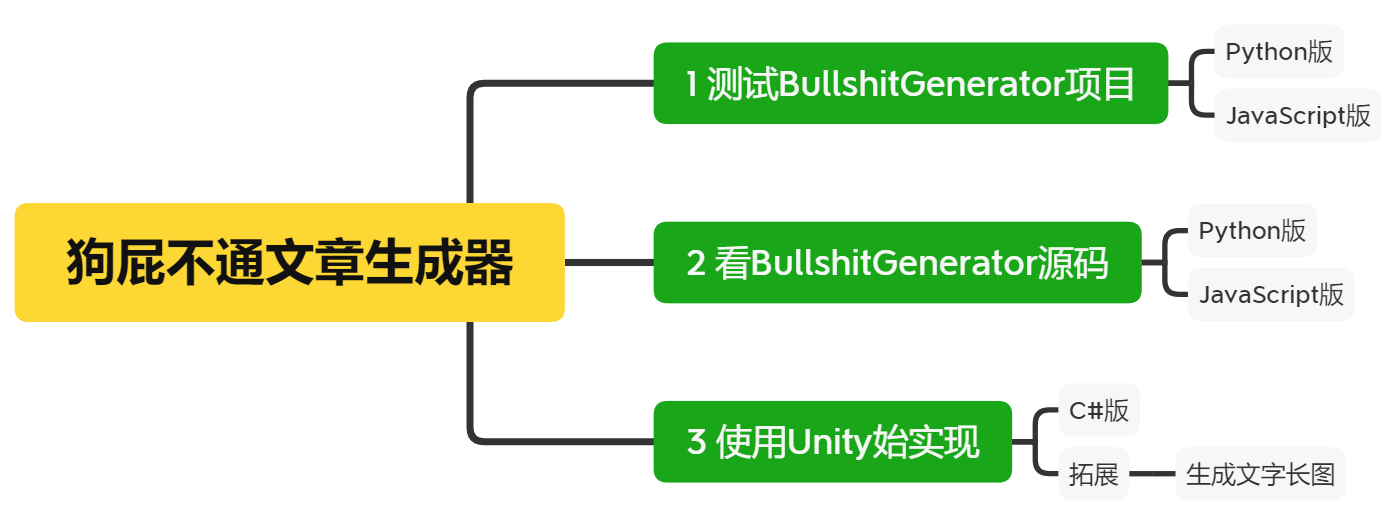
三、BullshitGenerator项目测试
1、项目下载
BullshitGenerator项目地址:https://github.com/menzi11/BullshitGenerator
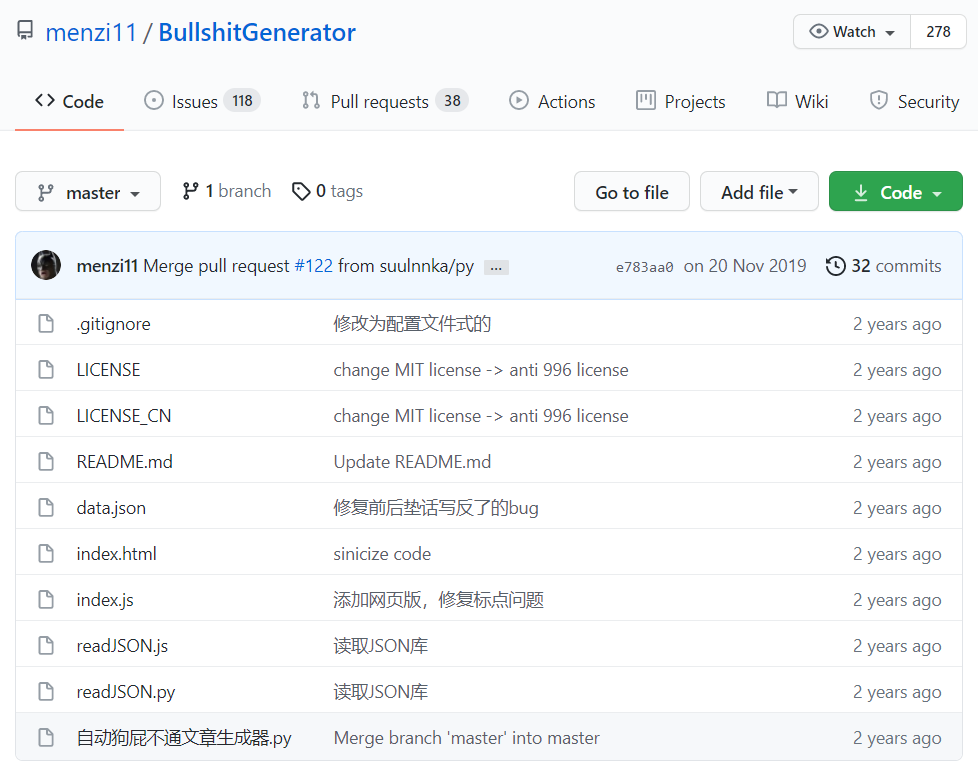
下载下来后,可以看到它提供了两个版本的实现:Python和JavaScript,

2、测试JavaScript版
我们先来玩一下JavaScript版的,使用浏览器打开index.html,
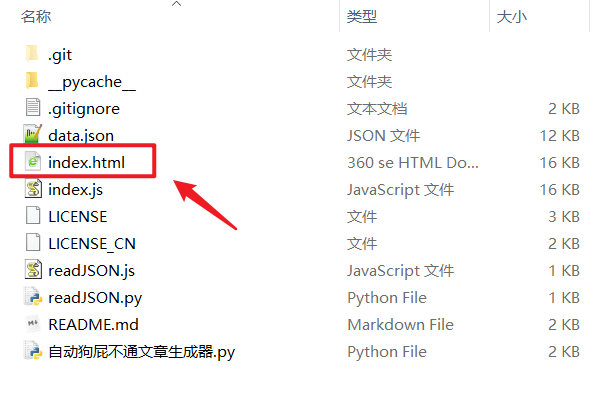
在主题输入框中输入文章主题,点击生成按钮,它就可以生成一篇狗屁不通的文章,
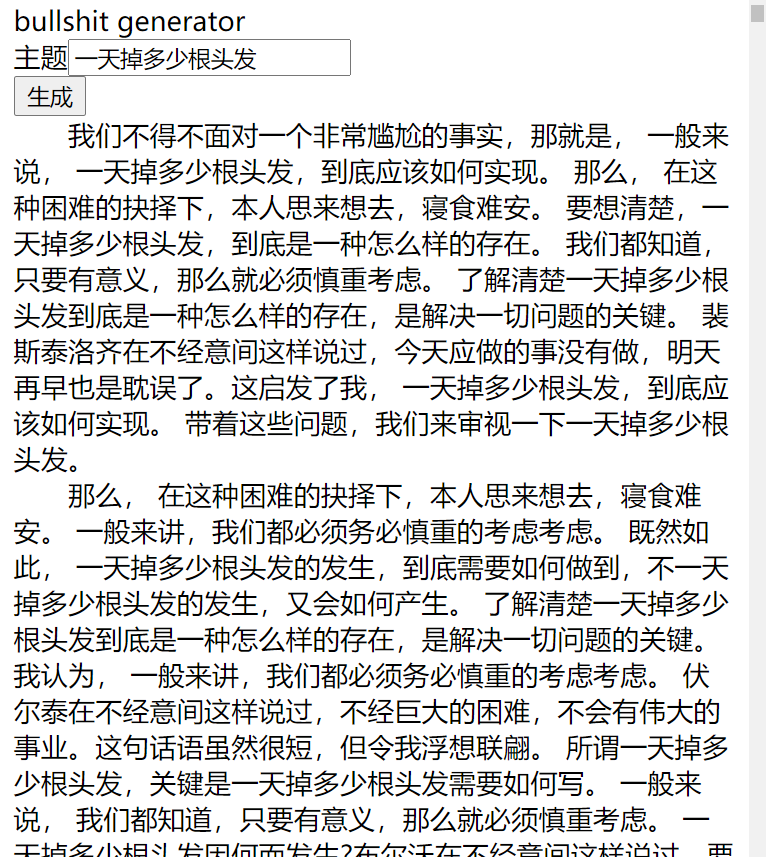
3、测试Python版
现在我们来玩下python版的,使用python执行这个自动狗屁不通文章生成器.py,
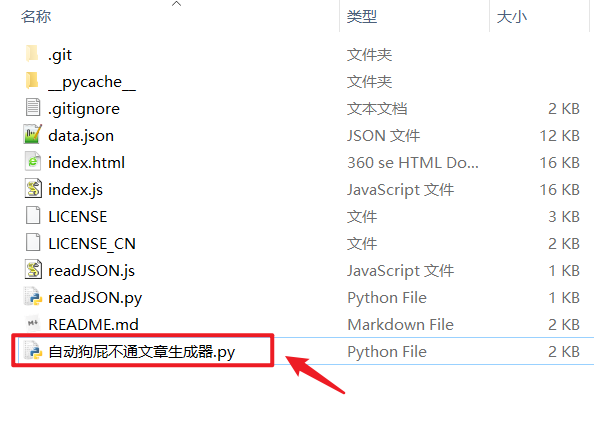
输入文章主题,按回车,即可生成一篇狗屁不通的文章,
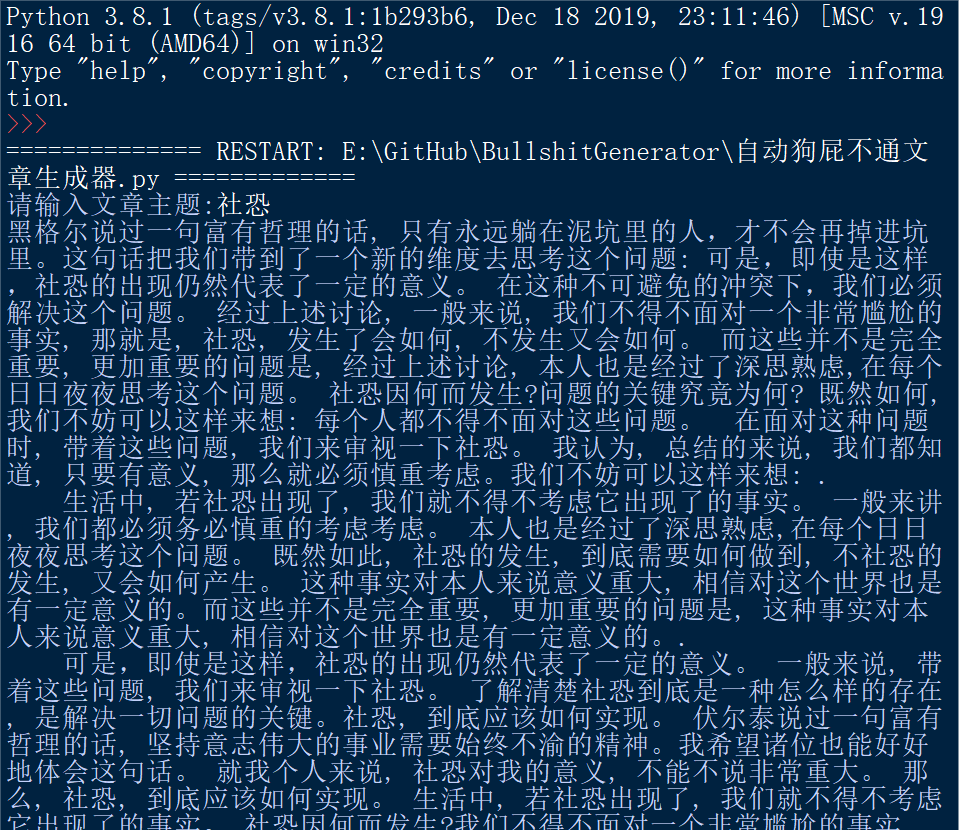
四、BullshitGenerator源码分析
1、JavaScript版源码分析
我们使用文本编辑器打开index.html,
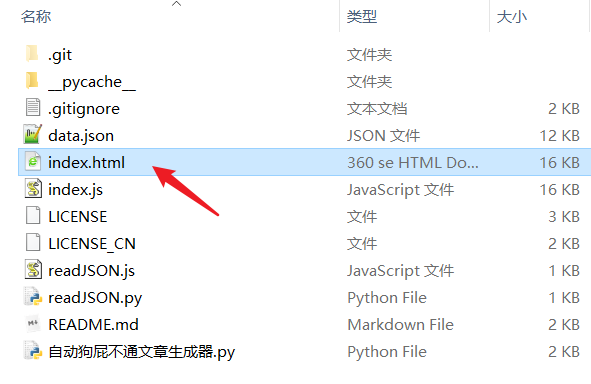
1.1、定义变量(配置表)
它首先定义了几个列表,其实就是配置表,
注:作者使用
中文做为变量名和函数名,一开始看有点不大习惯~
let 论述 = [
"现在,解决主题的问题,是非常非常重要的。 所以, ",
...
]
let 名人名言 = [
"伏尔泰曾经说过,不经巨大的困难,不会有伟大的事业。这不禁令我深思",
...
]
let 后面垫话 = [
"这不禁令我深思。 ",
...
]
let 前面垫话 = [
"曾经说过",
...
]
接着封装一些必要的函数,我来一一讲解一下~
1.2、随便取一句
使用一个Math.random函数生成一个0~1的随机数,乘以列表长度,再使用Math.floor函数向下取整,得到一个列表的随机索引,最后根据索引从列表中取值。
function 随便取一句(列表){
let 坐标 = Math.floor( Math.random() * 列表.length );
return 列表[坐标];
}
1.3、随便取一个数
从最小值和最大值之间随机取一个数,这个是用来做概率随机的,
function 随便取一个数(最小值 = 0,最大值 = 100){
let 数字 = Math.random()*( 最大值 - 最小值 ) + 最小值;
return 数字;
}
1.4、来点名人名言
先从名人名言列表中随机取一句,然后把这句话中的关键字“曾经说过”替换为前面垫话列表的随机一句,再把关键字“这不禁令我深思”替换为后面垫话列表的随机一句话,
function 来点名人名言(){
let 名言 = 随便取一句(名人名言)
名言 = 名言.replace("曾经说过", 随便取一句(前面垫话) )
名言 = 名言.replace("这不禁令我深思", 随便取一句(后面垫话) )
return 名言
}
画成图:
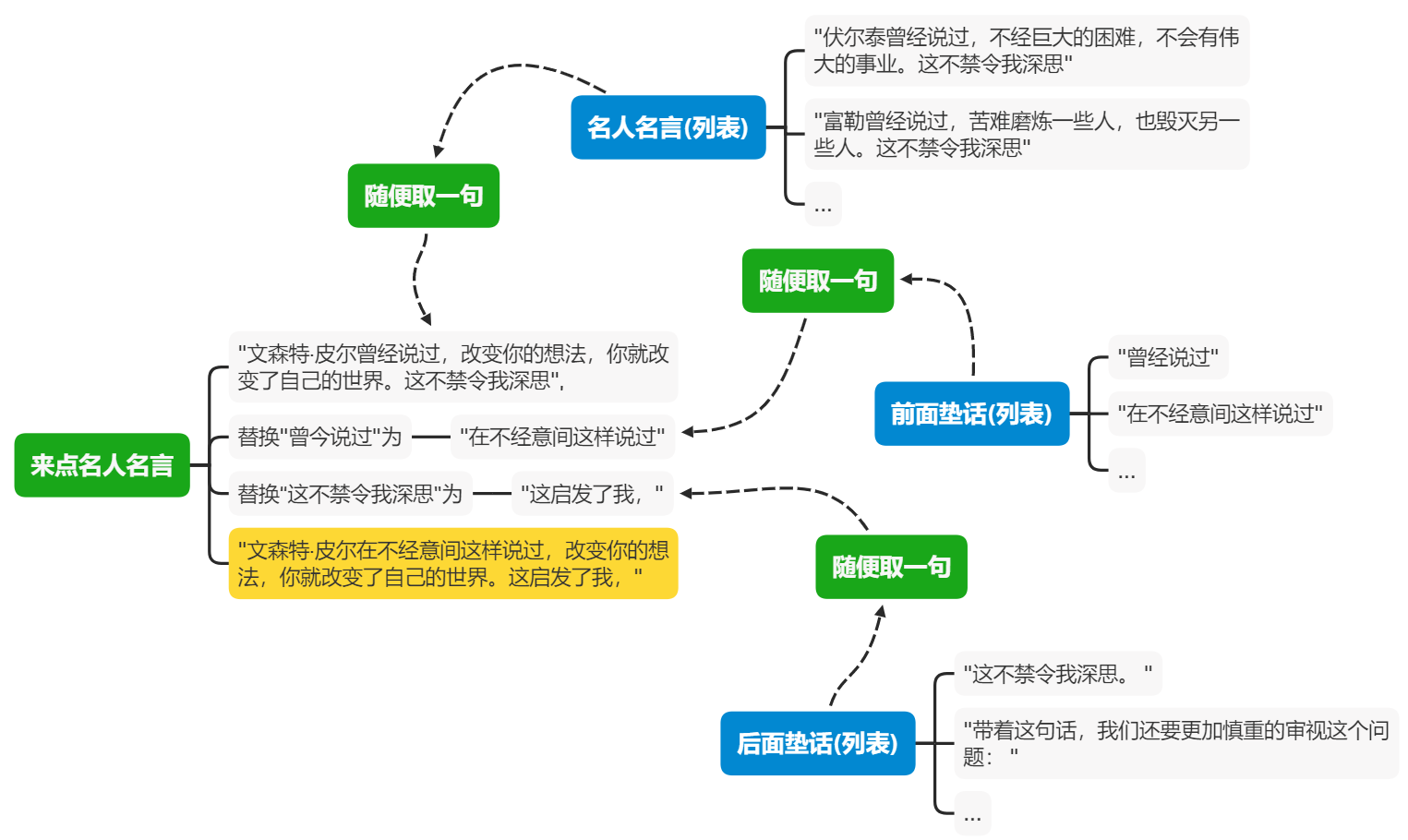
1.5、来点论述
从论述列表中随机取一句,把关键字"主题"替换为我们的主题变量,注意这里用到了正则表达式,RegExp("主题", "g")是一个正则表达式,g表示全局匹配,即把句子中所有的关键字"主题"都进行匹配,比如我们取到一句论述:"主题的发生,到底需要如何做到,不主题的发生,又会如何产生。 ",这句论述中是有两个"主题"关键字的,我们将其替换为我们的主题变量,假设我们的主题变量为:"一天掉多少根头发",那么替换后的句子就是:"一天掉多少根头发的发生,到底需要如何做到,不一天掉多少根头发的发生,又会如何产生。 "。
function 来点论述(){
let 句子 = 随便取一句(论述);
句子 = 句子.replace(RegExp("主题", "g"),主题);
return 句子;
}
画个图:
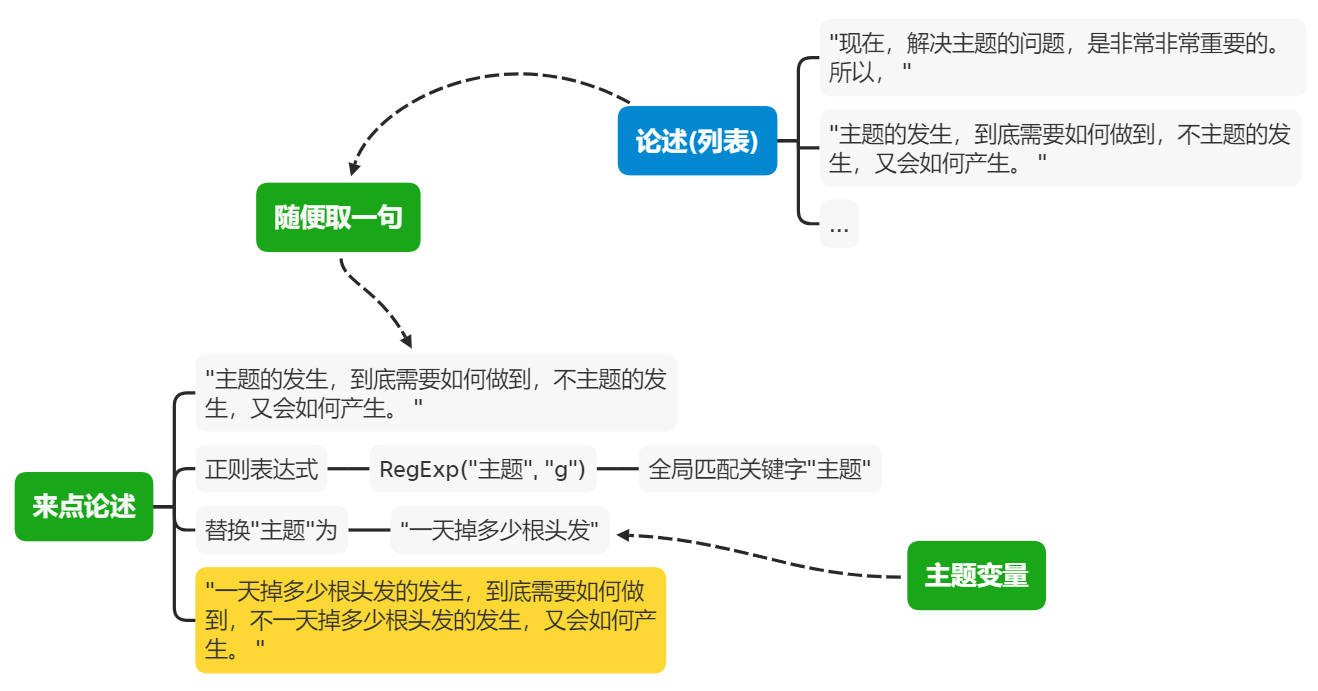
1.6、增加段落
检查当前章节的文本的最后是否是一个空格,如果是,把章节的最后两个字符去掉:章节.slice(0,-2),为什么要这样做呢?因为配置的论述和后面垫话的末尾都是一个标点符号然后留一个空格,比如:"每个人都不得不面对这些问题。 在面对这种问题时, ",如果在以此句作为章节的最后一句,则需要把,(空格)替换为句号。,章节的开头要空两个空格:" " + 章节 + "。 "。
function 增加段落(章节){
if(章节[章节.length-1] === " "){
章节 = 章节.slice(0,-2)
}
return " " + 章节 + "。 "
}
画个图:

1.7、生成文章
获取input的输入作为主体变量,
文章文字长度小于6000字的情况下一直循环执行:
5%的概率且文章字数大于200字时,生成新的章节;
15%的概率随机一句名人名言;
80%的概率随机一句论述;
每个章节都塞入到文章中;
最后显示文章文本到浏览器中。
function 生成文章(){
主题 = $('input').value
let 文章 = []
for(let 空 in 主题){
let 章节 = "";
let 章节长度 = 0;
while( 章节长度 < 6000 ){
let 随机数 = 随便取一个数();
if(随机数 < 5 && 章节.length > 200){
章节 = 增加段落(章节);
文章.push(章节);
章节 = "";
}else if(随机数 < 20){
let 句子 = 来点名人名言();
章节长度 = 章节长度 + 句子.length;
章节 = 章节 + 句子;
}else{
let 句子 = 来点论述();
章节长度 = 章节长度 + 句子.length;
章节 = 章节 + 句子;
}
}
章节 = 增加段落(章节);
文章.push(章节);
}
let 排版 = "<div>" + 文章.join("</div><div>") + "</div>";
$("#论文").innerHTML = 排版;
}
画个图:
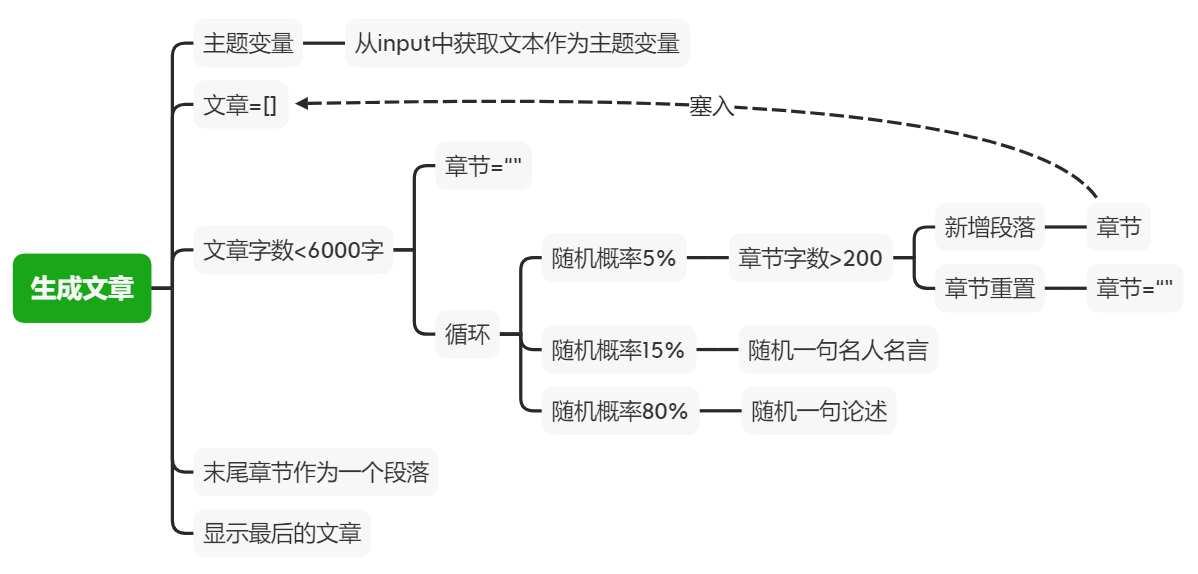
到这里,JavaScript的源码我们就分析完了,其实整个逻辑很直接,不饶弯子,相信大家看一看就能看懂。下面我们再来看看Python版的源码吧~
2、Python版源码分析
我们使用文本编辑器打开自动狗屁不通文章生成器.py。
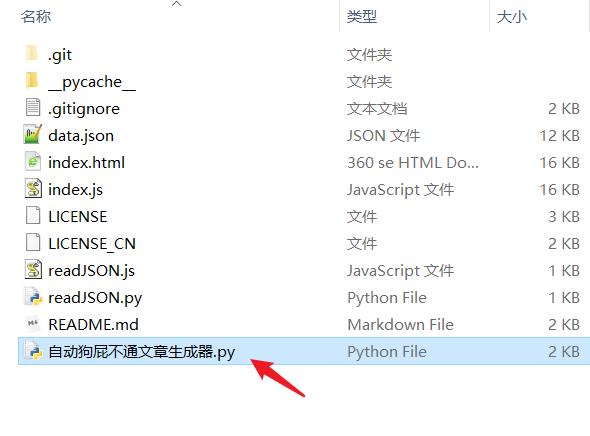
2.1、读取配置
可以看到,开头是使用readJSON模块来读取data.json配置,存到变量中,
import os, re
import random,readJSON
data = readJSON.读JSON文件("data.json")
名人名言 = data["famous"] # a 代表前面垫话,b代表后面垫话
前面垫话 = data["before"] # 在名人名言前面弄点废话
后面垫话 = data['after'] # 在名人名言后面弄点废话
废话 = data['bosh'] # 代表文章主要废话来源
我们可以打开data.json看看,

格式是这样的:
{
"title":"主题",
"famous":[
"爱迪生a,天才是百分之一的勤奋加百分之九十九的汗水。b",
"查尔斯·史a,一个人几乎可以在任何他怀有无限热忱的事情上成功。b",
...
],
"bosh":[
"现在,解决x的问题,是非常非常重要的。所以,",
"我们不得不面对一个非常尴尬的事实,那就是,",
...
],
"before":[
"这不禁令我深思。",
"带着这句话,我们还要更加慎重的审视这个问题:",
...
],
"after":[
"曾经说过",
"在不经意间这样说过",
...
],
}
我们再看回readJSON.py脚本,只有一个函数,就是先判断一下配置文件是不是.json结尾的,然后open配置文件,把文件内容read进来,最后json.loads把配置的文本(json格式的字符串)转为python的字典并return,
def 读JSON文件(fileName=""):
import json
if fileName!='':
strList = fileName.split(".")
if strList[len(strList)-1].lower() == "json":
with open(fileName,mode='r',encoding="utf-8") as file:
return json.loads(file.read())
画个图:
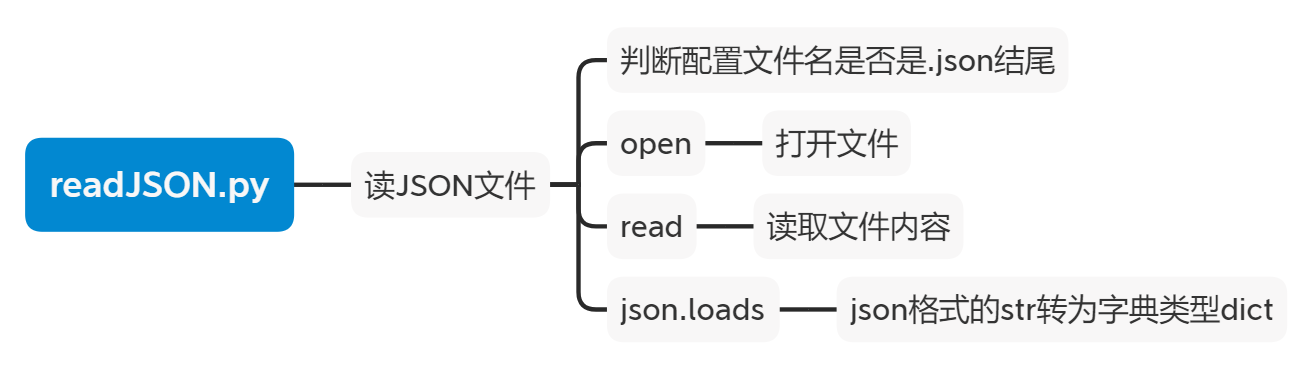
2.2、对废话和名人名言进行洗牌
定义一个洗牌方法,然后对废话和名人名言进行洗牌,并返回迭代器,方便后续使用迭代器进行next操作,
重复度 = 2
def 洗牌遍历(列表):
global 重复度
池 = list(列表) * 重复度
while True:
random.shuffle(池)
for 元素 in 池:
yield 元素
下一句废话 = 洗牌遍历(废话)
下一句名人名言 = 洗牌遍历(名人名言)
注意,上面首先是把列表进行了2次重复,再进行洗牌。
例:
a = [1,2,3]
b = list(a) * 2
print(b)
# 输出[1, 2, 3, 1, 2, 3]
另外,上面用到了random.shuffle函数,它是将序列的所有元素随机排序(即洗牌)。
2.3、来点名人名言
使用next取出迭代器的下一个项,即下一句名人名言,然后对名言中的关键字"a"和"b"做替换:
"a"替换为随机一句前面垫话;
"b"替换为随机一句后面垫话;
def 来点名人名言():
global 下一句名人名言
xx = next(下一句名人名言)
xx = xx.replace("a", random.choice(前面垫话))
xx = xx.replace("b", random.choice(后面垫话))
return xx
注意,data.json配置表中的名人名(famous)言格式为:
"名人a,名言。b",
例:
"爱迪生a,天才是百分之一的勤奋加百分之九十九的汗水。b",
"查尔斯·史a,一个人几乎可以在任何他怀有无限热忱的事情上成功。b",
"培根说过,深窥自己的心,而后发觉一切的奇迹在你自己。b",
...
2.4、另起一段
另起一段就是给文章追加句号.,换行"\r\n",新段落开头空四个空格,
def 另起一段():
xx = ". "
xx += "\r\n"
xx += " "
return xx
2.5、main入口:生成文章
提示输入文章主题,当文章字数小于1000字时循环执行:5%的概率另起一段,15%的概率随机一句名人名言,80%的概率随机一句废话。
最后替换关键字"x"为主题,输出文章内容。
if __name__ == "__main__":
xx = input("请输入文章主题:")
for x in xx:
tmp = str()
while ( len(tmp) < 1000 ) :
分支 = random.randint(0,100)
if 分支 < 5:
tmp += 另起一段()
elif 分支 < 20 :
tmp += 来点名人名言()
else:
tmp += next(下一句废话)
tmp = tmp.replace("x",xx)
print(tmp)
画个图:

五、界面设计
好了,现在我们开始动手制作Unity版本的狗屁不通文章生成器吧~
我们先使用axure快速原型设计工具先简单设计一下界面,
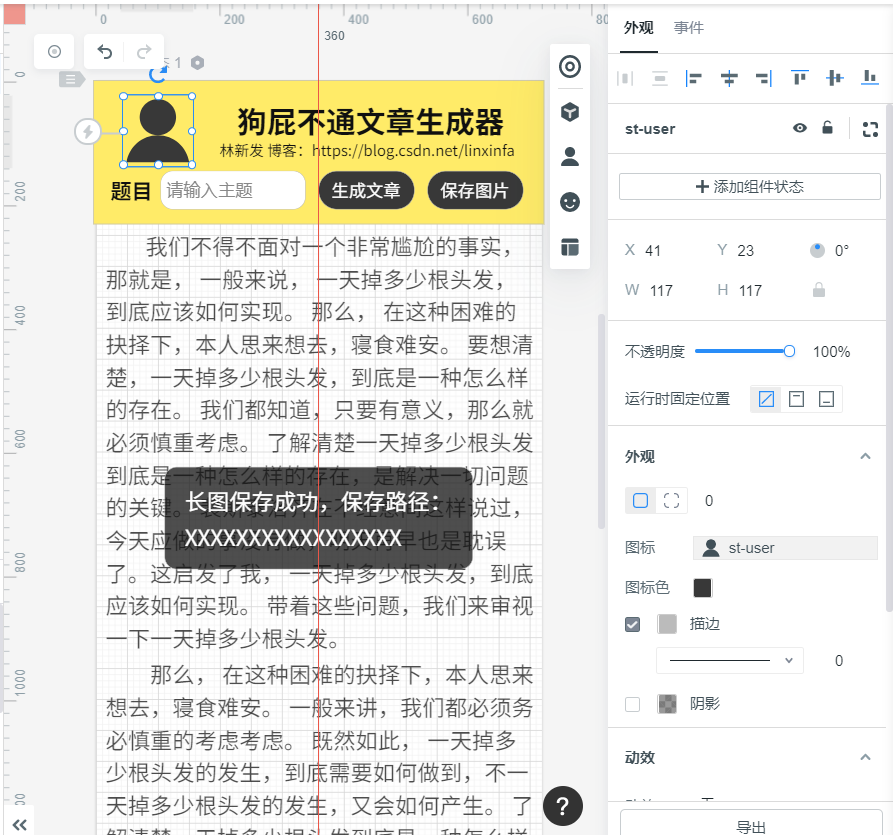
六、UI素材获取
简单的UI素材资源我是在阿里巴巴矢量图库上找,地址:https://www.iconfont.cn/
比如搜索按钮,
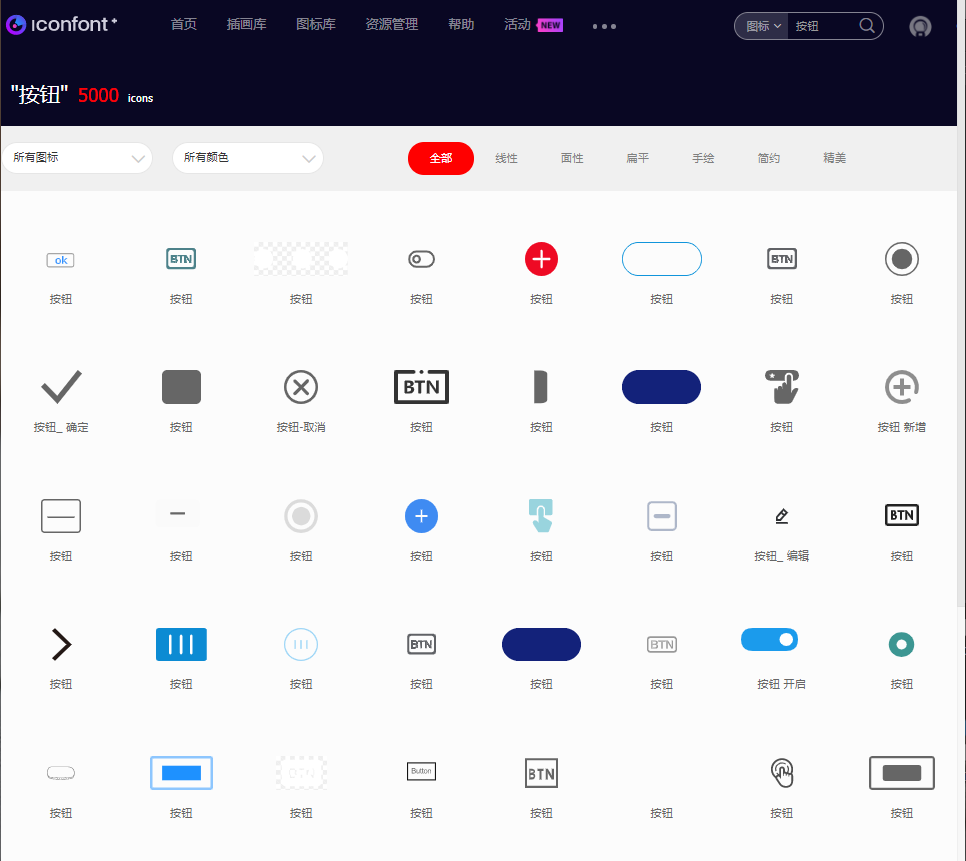
找一个形状合适的,可以进行调色,我一般是调成白色,
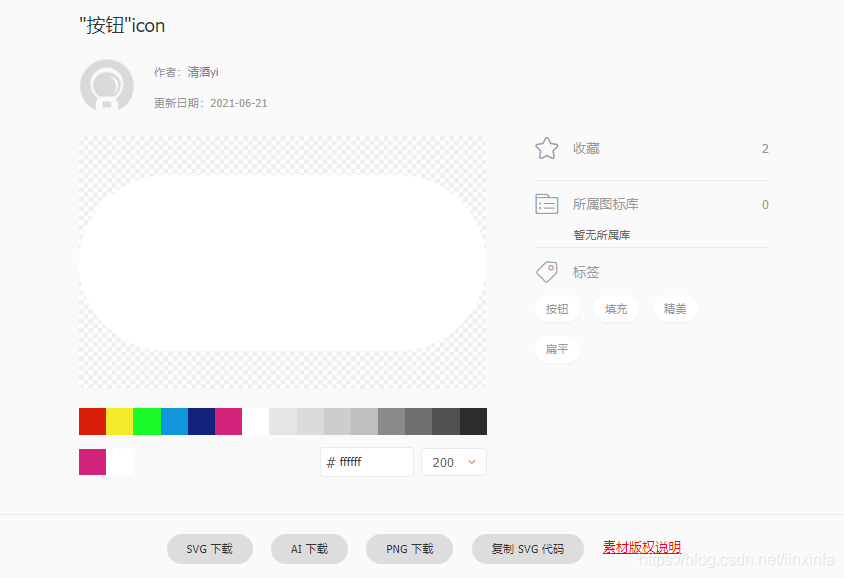
因为Unity中可以设置Color,这样我们只需要一个白色按钮就可以在Unity中创建不同颜色的按钮了。
弄点基础的美术资源,
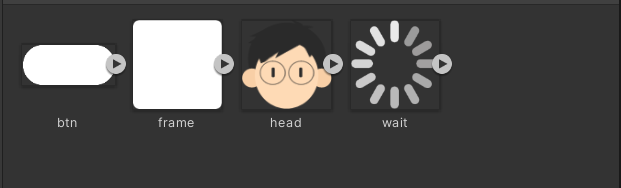
七、创建Unity工程
创建一个2D模板的Unity工程,工程名我定为UnityBullshitGenerator,如下:
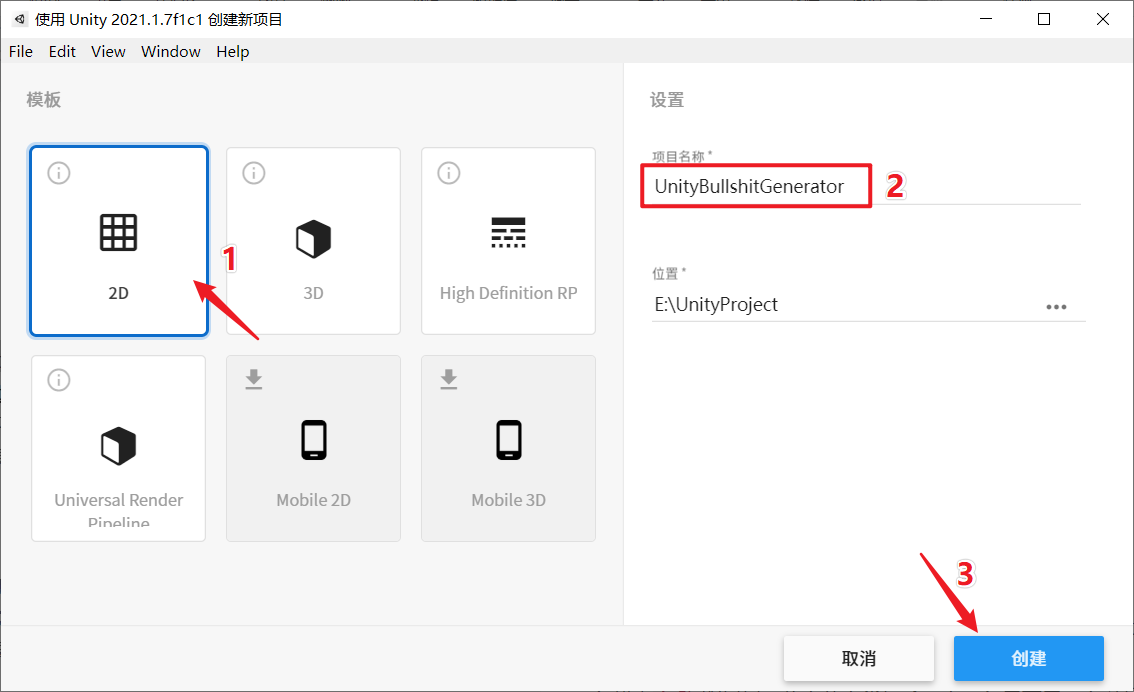
我想做成竖版的,Game视图分辨率设置为720*1280,
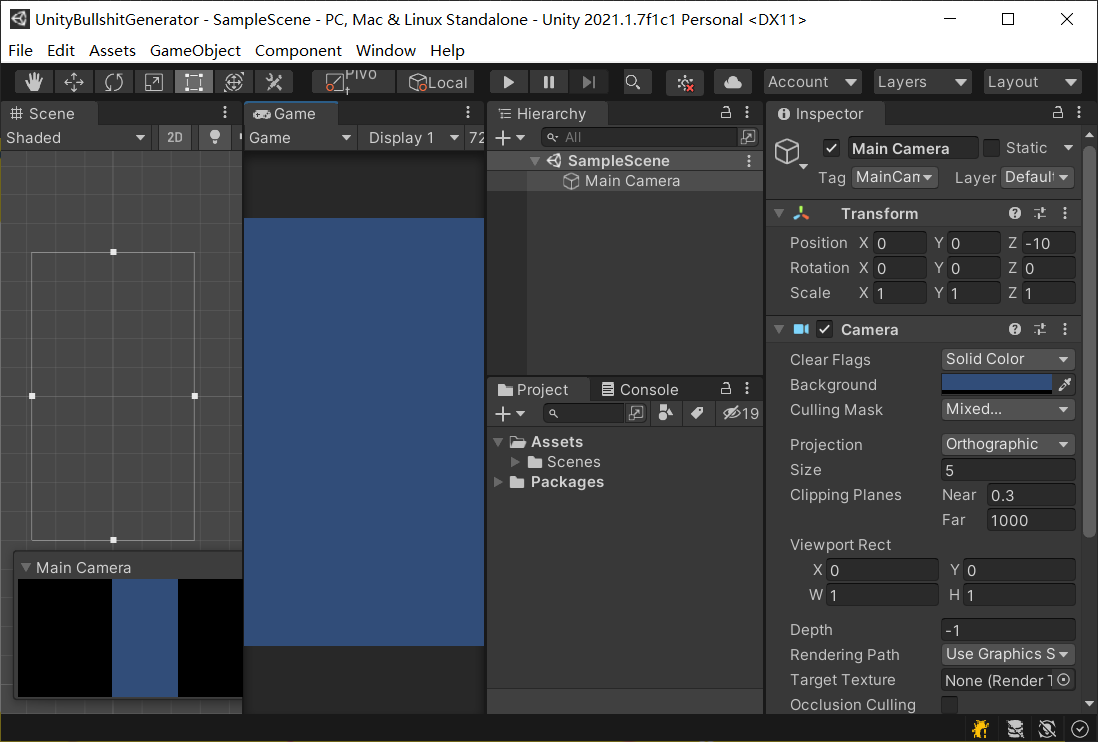
八、制作界面预设:MainPanel.prefab
把上面我们获取的UI素材导入到Unity工程中,放在Assets / Textures目录中,如下:
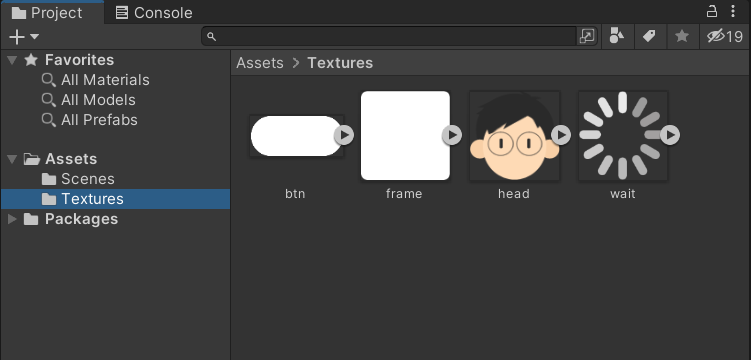
注意图片类型设置为Sprite (2D and UI),
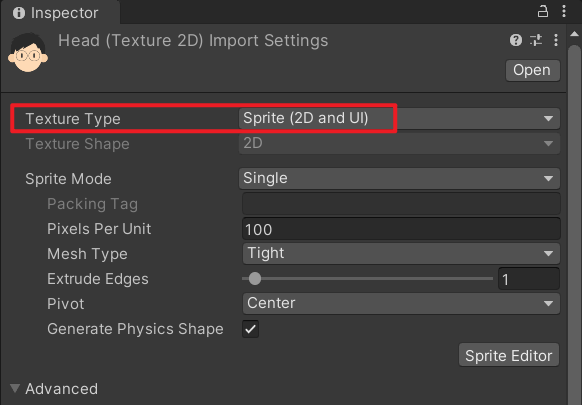
对部分特定的UI素材使用Sprite Editor进行九宫格切割,
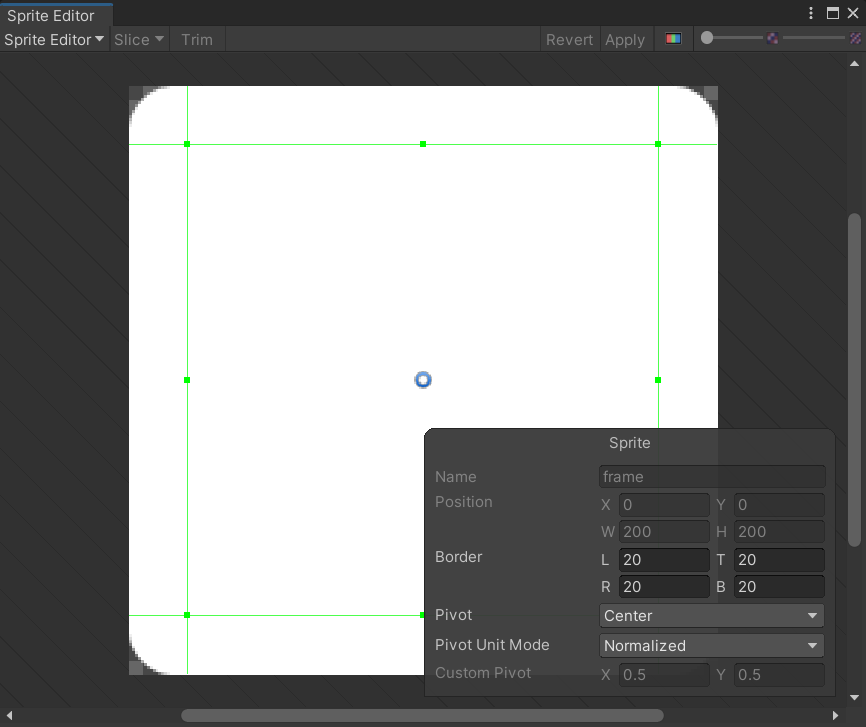
接着,使用UGUI制作界面预设:MainPanel.prefab,保存到Assets /Prefabs目录中,
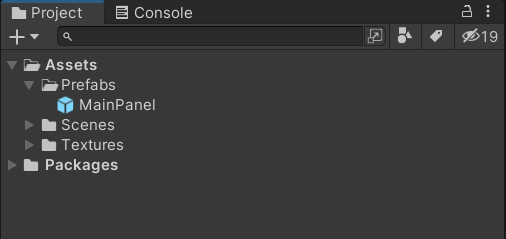
预设节点结构如下:
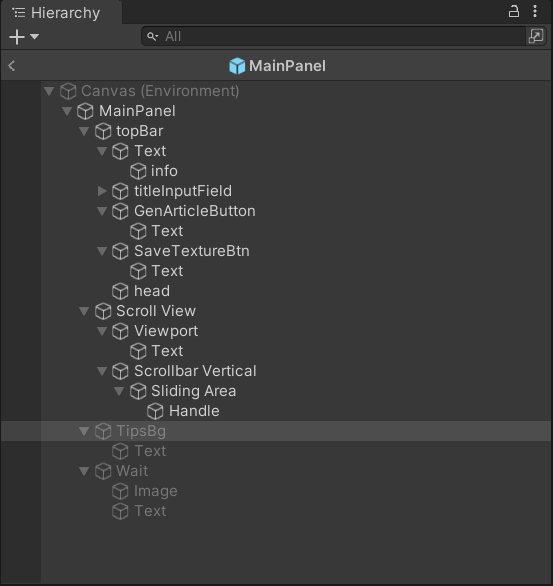
预设显示如下:
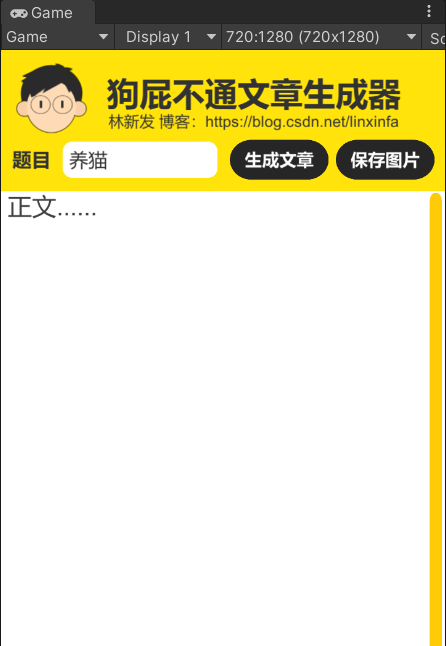
九、配置表:data.json
创建data.json,内容格式如下,可自行往配置中添加句子(注意有些句子是带可替换的字符的,比如a、b、x)
{
"title":"主题",
"famous":[
"爱迪生a,天才是百分之一的勤奋加百分之九十九的汗水。b",
"查尔斯·史a,一个人几乎可以在任何他怀有无限热忱的事情上成功。b",
...
],
"bosh":[
"现在,解决x的问题,是非常非常重要的。所以,",
"我们不得不面对一个非常尴尬的事实,那就是,",
...
],
"before":[
"这不禁令我深思。",
"带着这句话,我们还要更加慎重的审视这个问题:",
...
],
"after":[
"曾经说过",
"在不经意间这样说过",
...
],
}
将data.json保存到Unity工程的Assets/Resources目录中:
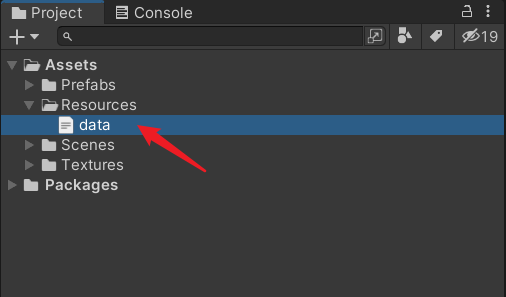
十、程序代码
程序部分,分为Logic和View,Logic实现逻辑,View实现界面交互。
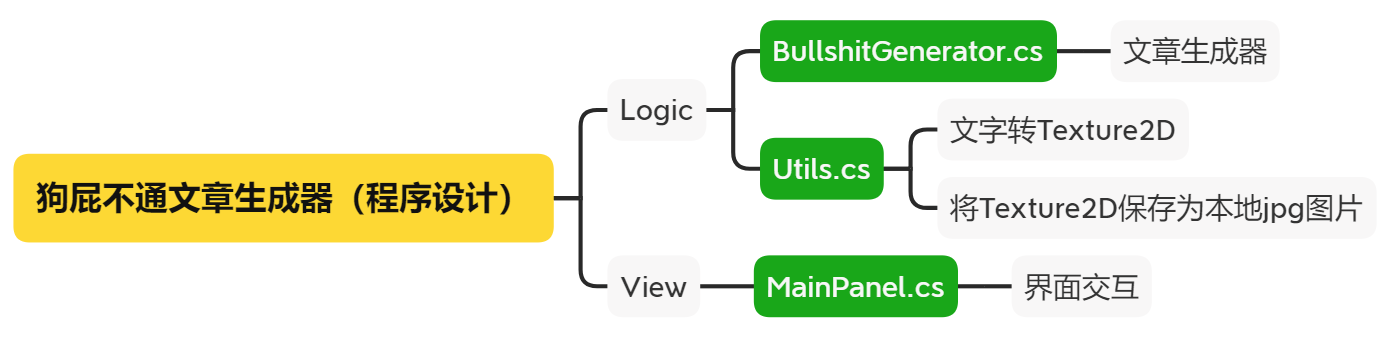
BullshitGenerator.cs和MainPanel.cs都很好写,难点是Utils.cs:文字如何转Texture2D(文字长图)。不要怕,稍作研究就可以做出来滴,我们先把简单的做了~
1、BullshitGenerator.cs脚本
在Assets / Scripts / Logic目录中创建BullshitGenerator.cs脚本,
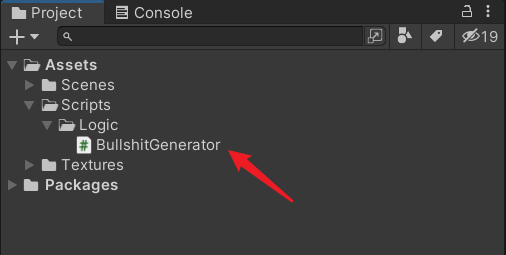
BullshitGenerator.cs脚本要具体做什么呢?首先画一下思维导图:
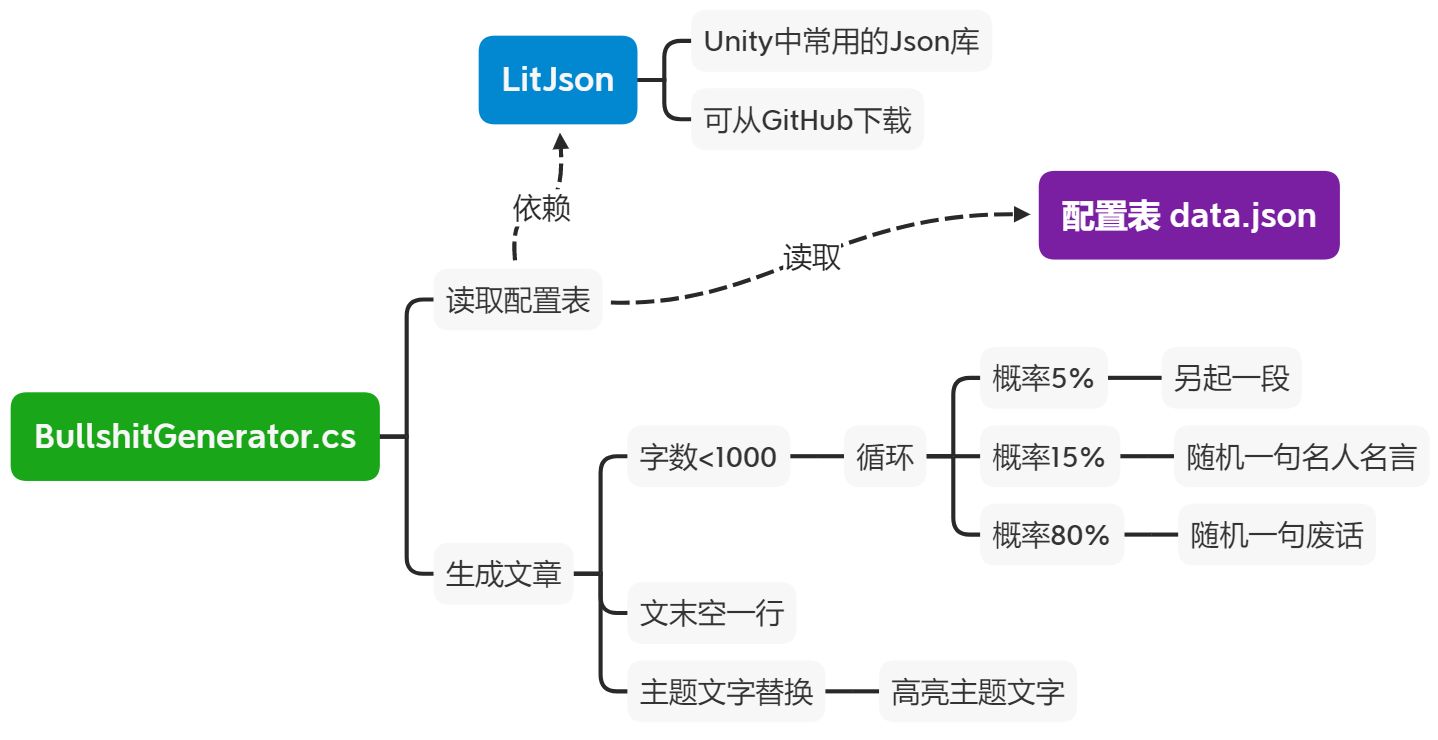
1.1、使用LitJson解析配置
我们要解析json格式的配置表,需要使用Json库,我推荐使用LitJson开源库,可以从GitHub上下载,LitJson开源项目地址:https://hub.fastgit.org/LitJSON/litjson
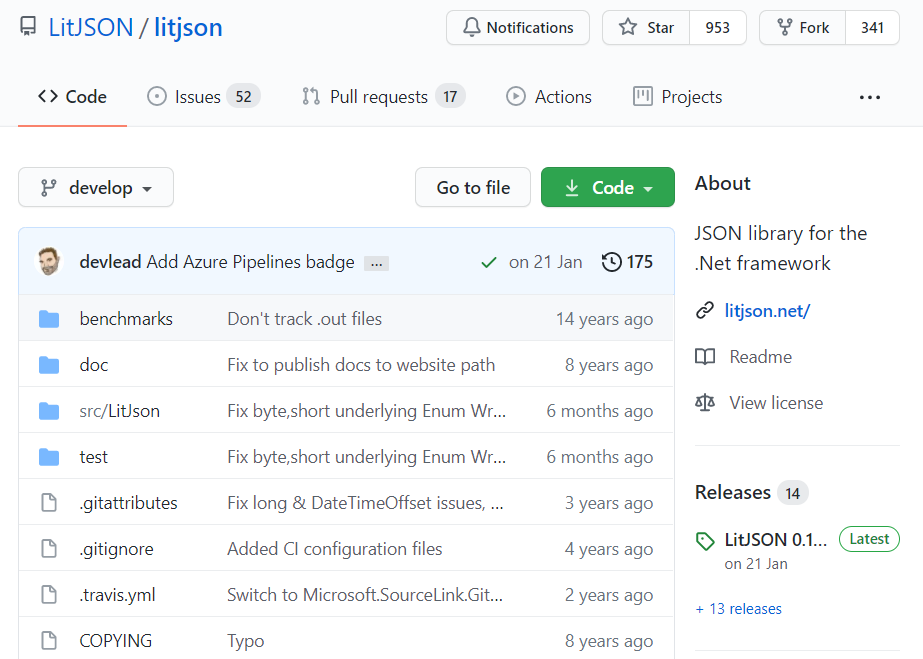
我们下载下来后,把src目录中的LitJson文件夹整个拷贝到我们Unity工程中,如下:
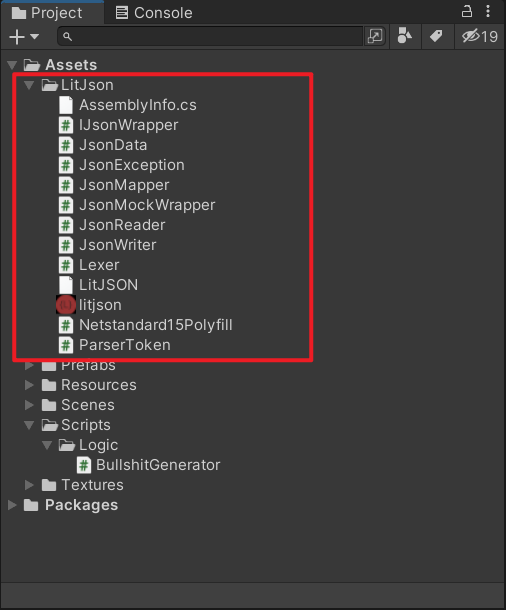
接着我们就可以在代码中使用LitJson了,使用时引用命名空间
using LitJson;
我们先定义一些容器,用于存放配置表的内容,
// BullshitGenerator.cs
/// <summary>
/// 名人名言
/// </summary>
private List<string> m_famous = new List<string>();
/// <summary>
/// 废话
/// </summary>
private List<string> m_bosh = new List<string>();
/// <summary>
/// 前面垫话
/// </summary>
private List<string> m_after = new List<string>();
/// <summary>
/// 后面垫话
/// </summary>
private List<string> m_before = new List<string>();
封装一个LoadCfg方法,实现配置表读取的逻辑,
// BullshitGenerator.cs
/// <summary>
/// 读取配置表
/// </summary>
public void LoadCfg()
{
// 读取配置文件(json格式的字符串)
var jsonText = Resources.Load<TextAsset>("data").text;
// 转为JsonData
var jd = JsonMapper.ToObject(jsonText);
// 名人名言
m_famous = JsonMapper.ToObject<List<string>>(jd["famous"].ToJson());
// 废话
m_bosh = JsonMapper.ToObject<List<string>>(jd["bosh"].ToJson());
// 前垫话
m_before = JsonMapper.ToObject<List<string>>(jd["before"].ToJson());
// 后垫话
m_after = JsonMapper.ToObject<List<string>>(jd["after"].ToJson());
}
1.2、List洗牌
为了让名人名言和废话的获取具有随机性,我们写一个洗牌函数:
// BullshitGenerator.cs
/// <summary>
/// 对List进行洗牌
/// </summary>
private void Shuffle(ref List<string> list)
{
var r = new System.Random();
for (int i = list.Count - 1; i >= 0; i--)
{
int cardIndex = r.Next(i);
var temp = list[cardIndex];
list[cardIndex] = list[i];
list[i] = temp;
}
}
对名人名言和废话执行一次洗牌:
// BullshitGenerator.cs
// 对名人名言进行洗牌
Shuffle(ref m_famous);
// 对废话进行洗牌
Shuffle(ref m_bosh);
1.3、另起一段
封装一个StartNewLine函数,实现另起一段的功能(末尾标点符号替换为句号。并追加一个换行符\n),
// BullshitGenerator.cs
/// <summary>
/// 开始新的一行,会将传入的文本的最后一个标点符号替换为句号然后换行(\n)
/// </summary>
/// <param name="txt">传入的文本</param>
/// <returns>处理后的文本</returns>
private string StartNewLine(string txt)
{
if (txt.Length > 1)
return txt.Substring(0, txt.Length - 1) + "。\n";
return txt;
}
1.4、获取一句名人名言
封装一个GetFamous方法,实现获取下一句名人名言的功能,
/// <summary>
/// 获取一句名人名言
/// </summary>
private string GetFamous()
{
// 取下一句名人名言
var txt = Next(m_famous, ref m_curFamousIndex);
// 替换前垫话
txt = txt.Replace("a", RandomChoice(m_before));
// 替换后垫话
txt = txt.Replace("b", RandomChoice(m_after));
return txt;
}
/// <summary>
/// 当前名人名言索引
/// </summary>
private int m_curFamousIndex = 0;
其中Next方法如下,实现从List中取下一个索引的值,
// BullshitGenerator.cs
/// <summary>
/// 取List的下一个索引的值
/// </summary>
/// <param name="list">List对象</param>
/// <param name="index">当前索引</param>
/// <returns></returns>
private string Next(List<string> list, ref int index)
{
if (index < list.Count - 1)
{
++index;
}
else
{
index = 0;
}
var result = list[index];
return result;
}
RandomChoice方法如下,实现从List随机取一个值的功能,
// BullshitGenerator.cs
/// <summary>
/// 对List进行随机获取一个值
/// </summary>
/// <param name="list">List对象</param>
/// <returns></returns>
private string RandomChoice(List<string> list)
{
return list[Random.Range(0, list.Count)];
}
1.5、获取一句废话
// BullshitGenerator.cs
/// <summary>
/// 当前废话索引
/// </summary>
private int m_curBoshIndex = 0;
// ...
// 获取一句废话
var bosh = Next(m_bosh, ref m_curBoshIndex);
1.6、段首空两格
我们需要对文字段落进行格式化,把英文的空格替换为中文的空格符\u3000,否则文字排版可能会出问题,如下:
// BullshitGenerator.cs
/// <summary>
/// 格式化空格(替换为中文的空格符:\u3000,并处理段首自动空两格)
/// </summary>
/// <param name="text">要处理的文本</param>
/// <returns>处理后的文本</returns>
private string FormatSpace(string text)
{
// 开头两个空白符
var temp_content = "\u3000\u3000" + text;
// 新的一行缩进两个空白符
temp_content = temp_content.Replace("\n", "\n\u3000\u3000");
// 英文空格转中文空白符
temp_content = temp_content.Replace(" ", "\u3000");
return temp_content;
}
1.7、生成文章
封装一个DoGen函数,实现生成文章的功能,
/// <summary>
/// 根据标题生成狗屁不通文章
/// </summary>
/// <param name="title">标题</param>
/// <returns>生成的文章</returns>
public string DoGen(string title)
{
string tmp = "";
while (tmp.Length < 1000)
{
var rd = Random.Range(0, 100);
if (rd < 5)
{
// 下一行
tmp = StartNewLine(tmp);
}
else if (rd < 20)
{
// 取一句名人名言
tmp += GetFamous();
}
else
{
// 下一句废话
tmp += Next(m_bosh, ref m_curBoshIndex);
}
}
// 文末空一行
tmp = StartNewLine(tmp);
// 给标题关键字标注颜色
tmp = tmp.Replace("x", "<color=#960000ff>" + title + "</color>");
// 格式化空格
tmp = FormatSpace(tmp);
return tmp;
}
2、MainPanel.cs脚本
在Assets / Scripts / View目录中创建MainPanel.cs脚本,
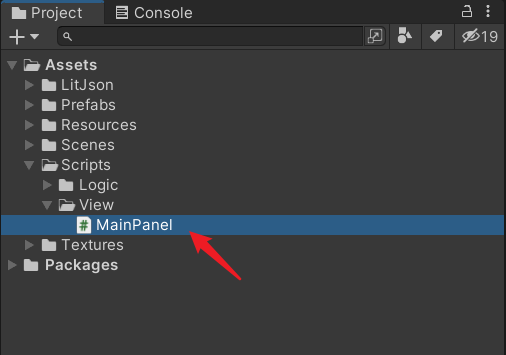
2.1、UI成员变量
先定义一些必要的UI成员变量,
using System.Collections;
using UnityEngine;
using UnityEngine.UI;
public class MainPanel : MonoBehaviour
{
/// <summary>
/// 主题输入框
/// </summary>
public InputField titleInput;
/// <summary>
/// 生成文章按钮
/// </summary>
public Button generateBtn;
/// <summary>
/// 保存图片按钮
/// </summary>
public Button saveBtn;
/// <summary>
/// 文章Text
/// </summary>
public Text articleText;
// ...
}
2.2、初始化
在Awake中做一下初始化,调用配置加载接口,
// MainPanel.cs
/// <summary>
/// 文章生成器
/// </summary>
private BullshitGenerator m_generator;
private void Awake()
{
m_generator = new BullshitGenerator();
// 加载配置
m_generator.LoadCfg();
}
2.3、生成文章按钮的点击逻辑
在Start函数中,实现生成文章按钮的点击逻辑,调用BullshitGenerator的DoGen来生成文章,
// MainPanel.cs
void Start()
{
string generateText = "";
// 生成文章
generateBtn.onClick.AddListener(() =>
{
generateText = m_generator.DoGen(titleInput.text);
articleText.text = generateText;
});
}
3、测试文章生成
把MainPanel.cs脚本挂到MainPanel.prefab预设上,并赋值成员变量。

运行Unity,测试效果如下,可以正常生成狗屁不通的文章~
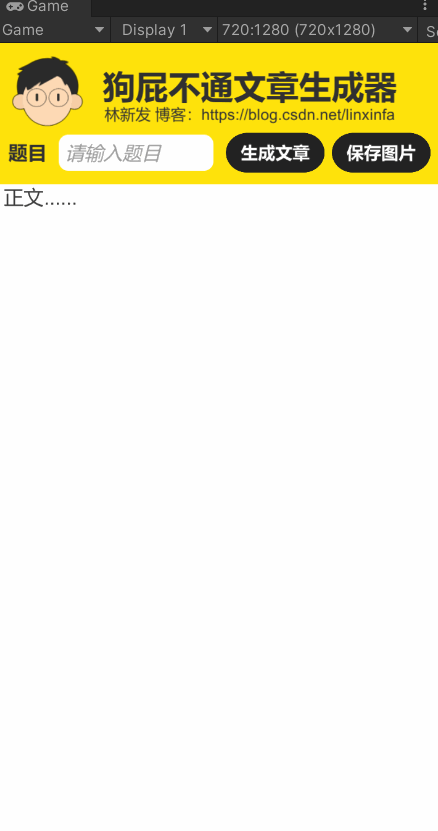
十一、UGUI的Text如何转成Texture2D长图
现在,我们要将文字保存为长图,也就是把UGUI的Text转成Texture2D,再把Texture2D存为本地的jpg文件。
我的思路利用自定义字体生成字体纹理贴图,通过文字的uv坐标信息获取文字的像素信息,然后绘制到我们动态生成的Texture2D对象上。
1、制作字体
首先,我们找一个ttf字体,放到Unity工程的Assets / Fonts文件夹中,
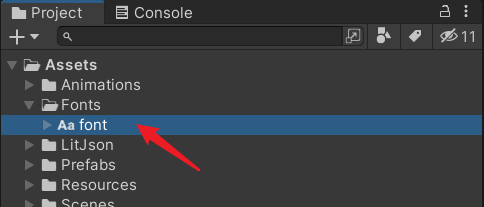
将字体的Character设置为Custom Set,
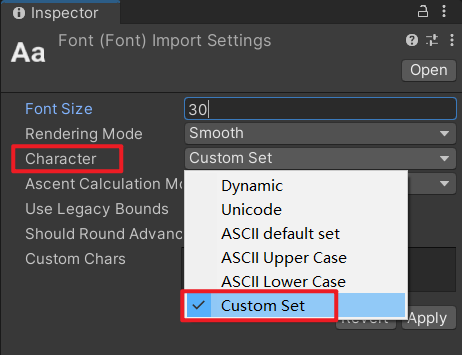
在字体统计目录中创建一个character.txt,
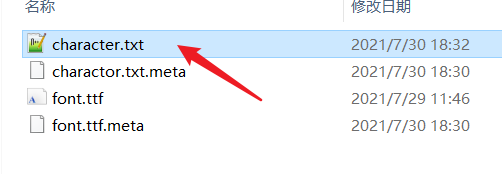
把英文字母、数字、标点符号、常用汉字放到这个character.txt文件中,如下:
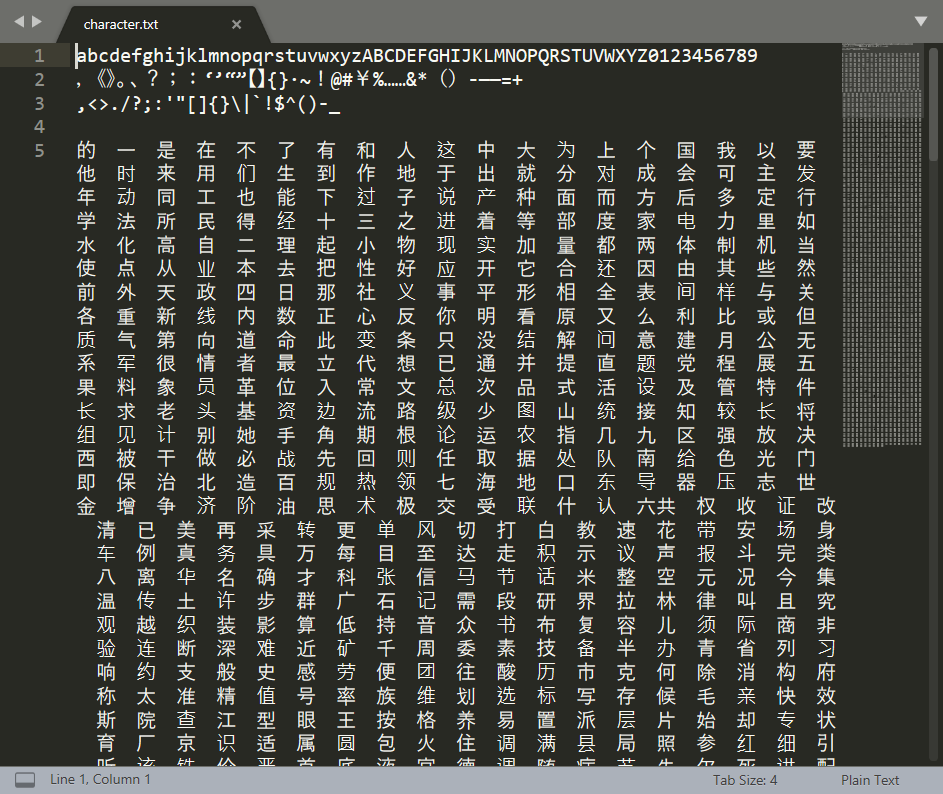
然后把整个文本内容复制,回到Unity中,粘贴到Font的Custom Chars中,点击Apply,
注:上面存为
character.txt文件不是必要的,但建议你存成文件,方便你查找或修改字符。

此时字体会生成一个材质和纹理贴图,
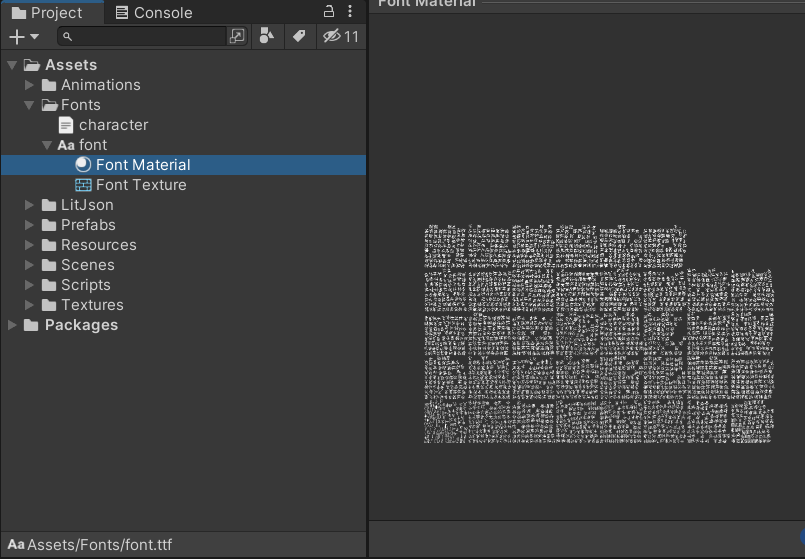
字太多了,这样看看不大清,
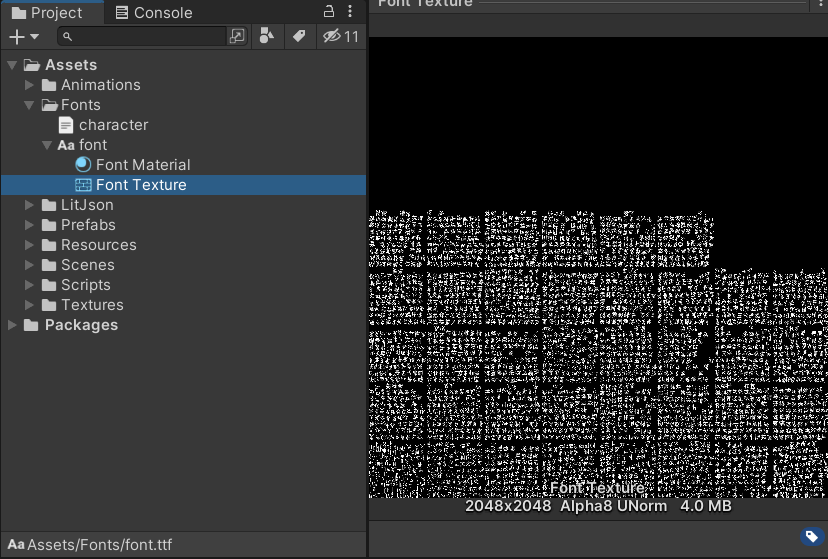
我们先弄少一点字符,
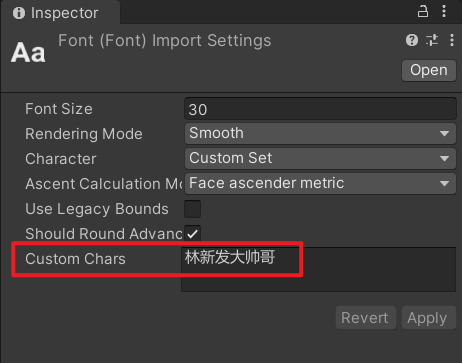
看它生成的纹理贴图,我们可以看到,我们的字有的是上下颠倒的,有的是顺时针旋转了90度,(经过我多次测试,发现它只有这两种情况),这个我们后面写文字长图生成的时候需要小心了。
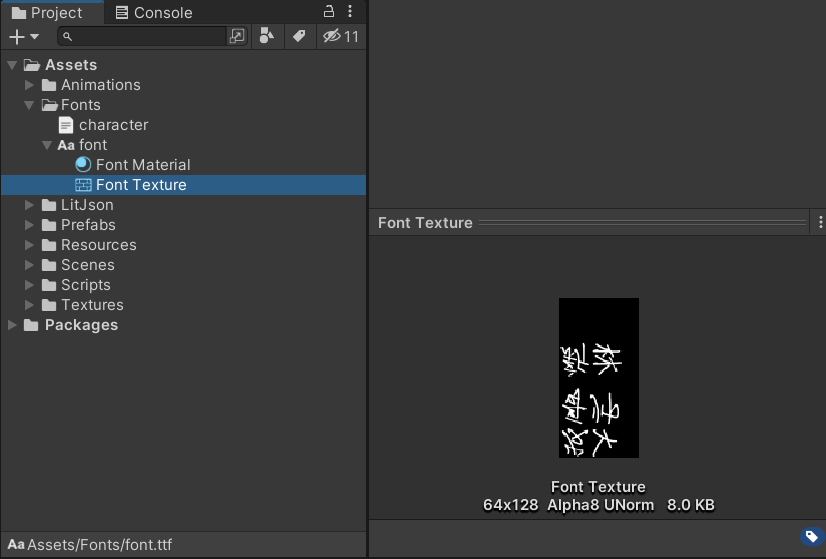
2、获取字体纹理贴图
var fontTexture = (Texture2D)font.material.mainTexture;
不过字体纹理本身不可读,我们无法对其调用GetPixels函数,所以我们需要拷贝一份可读的,
// 字体贴图不可读,需要创建一个新的可读的
var fontTexture = (Texture2D)font.material.mainTexture;
var readableFontTexture = new Texture2D(fontTexture.width,
fontTexture.height,
fontTexture.format,
fontTexture.mipmapCount,
true);
Graphics.CopyTexture(fontTexture, readableFontTexture);
3、根据字符获取对应纹理uv、宽高信息等
char charitem = "哈";
font.GetCharacterInfo(charitem, out CharacterInfo info);
从CharacterInfo中我们就可以获取到字符的详细信息,包括uv、宽高等信息,
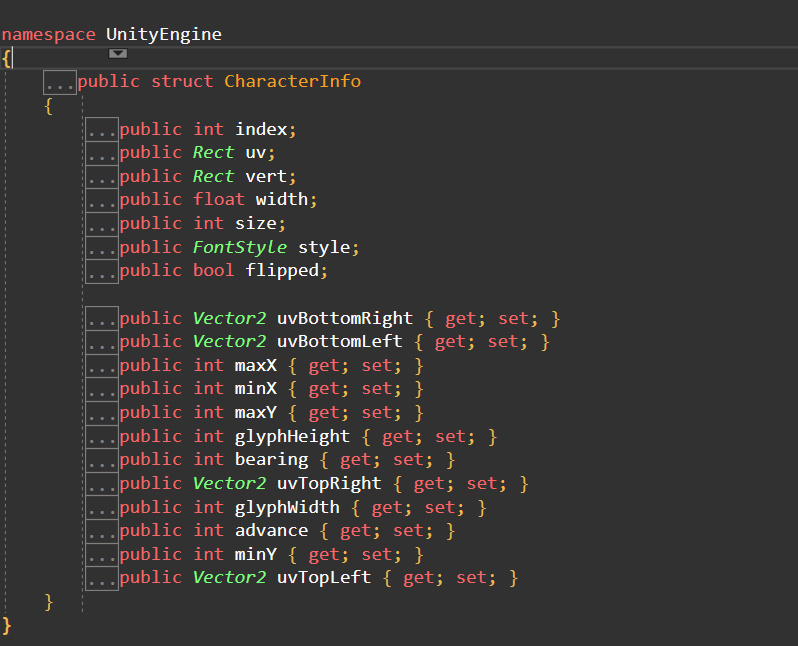
4、判断字符纹理是否是上下颠倒和顺时针90度
我们上面可以看到,字符纹理有的是上下颠倒的,我们可以使用uvTopLeft和uvBottomRight来判断
if (info.uvTopLeft.y < info.uvBottomRight.y)
{
// 字符是上下颠倒的
}
else
{
// 顺时针旋转90度的
}
5、获取字符的宽高
字符的实际宽高的获取要小心了,如果是顺时针旋转90度的字符,则宽和高是对调的,
int charWidth, charHeight;// 字符宽高
if (info.uvTopLeft.y < info.uvBottomRight.y)
{
// 字符是上下颠倒的
charWidth = info.glyphWidth;
charHeight = info.glyphHeight;
}
else
{
// 顺时针旋转90度的
charWidth = info.glyphHeight;
charHeight = info.glyphWidth;
}
6、获取字符的像素信息
我们上面已经得到了可读的字体纹理贴图(Texture2D),又拿到了字符的uv坐标、字符宽高信息,那么,我们就可以通过Texture2D的GetPixels接口获取到字符的像素信息了,
public Color[] GetPixels(int x, int y, int blockWidth, int blockHeight);
上下颠倒的字符的像素信息的获取:
Color[] charColor = readableFontTexture.GetPixels(
(int)(readableFontTexture.width * info.uvTopLeft.x),
(int)(readableFontTexture.height * info.uvTopLeft.y),
charWidth, charHeight);
顺时针旋转90度的字符的像素信息的获取:
charColor = readableFontTexture.GetPixels(
(int)(readableFontTexture.width * info.uvBottomRight.x),
(int)(readableFontTexture.height * info.uvBottomRight.y),
charWidth, charHeight);
7、如何给Texture2D写入像素
我们要创建一个长图(背景白色),然后给这个长图挨个字挨个字写入像素,所以,我们先创建一个Texture2D,并填充背景色,
// 背景色
Color backgroundColor = Color.white;
// 创建Texture2D
var textTexture = new Texture2D(textureWidth, textureHeight, TextureFormat.ARGB32, true);
// 填充背景色
Color[] emptyColor = new Color[textureWidth * textureHeight];
for (int i = 0; i < emptyColor.Length; i++)
{
emptyColor[i] = backgroundColor;
}
textTexture.SetPixels(emptyColor);
接着我们就可以使用SetPixels接口给这个长图Texture2D挨个字挨个字写入字符像素了,
// 逐个字符绘制
foreach (var charitem in text.ToCharArray())
{
// ...
textTexture.SetPixel(x, y, color);
}
这里我们需要自己维护一个光标坐标,要控制好光标坐标不能超过Texture2D外面,还有每个字符的像素尺寸是有大有小的,我们需要计算中心对齐,不然字符就会高高低低(标点符号除外,否则比如逗号就会和文字是中心对齐的,实际上逗号要在文字的脚下)
8、最终Utils的TextToTexture2D接口
在Assets / Scripts / Logic目录中新建一个Utils.cs脚本,封装一个TextToTexture2D接口,如下:
// Utils.cs
/// <summary>
/// UGUI的Text转Texture2D
/// </summary>
/// <param name="font">字体</param>
/// <param name="text">Text的文本</param>
/// <param name="textureWidth">图片的宽</param>
/// <param name="textureHeight">图片的高(最终会以字体的排版而裁剪掉多余的空白部分)</param>
/// <param name="drawOffsetX">要渲染的文字的x坐标偏移</param>
/// <param name="drawOffsetY">要渲染的文字的y坐标偏移</param>
/// <param name="textGap">每个字之间的间隔</param>
/// <param name="spaceGap">空白符的间隔</param>
/// <param name="fontSize">字体大小</param>
/// <param name="textColor">文字颜色</param>
/// <param name="backgroundColor">背景图颜色</param>
/// <returns></returns>
public static Texture2D TextToTexture2D(
Font font,
string text,
int textureWidth, int textureHeight,
int drawOffsetX, int drawOffsetY,
int textGap, int spaceGap, int fontSize,
Color textColor,
Color backgroundColor)
{
// 创建返回的Texture
var textTexture = new Texture2D(textureWidth, textureHeight, TextureFormat.ARGB32, true);
Color[] emptyColor = new Color[textureWidth * textureHeight];
for (int i = 0; i < emptyColor.Length; i++)
{
emptyColor[i] = backgroundColor;
}
textTexture.SetPixels(emptyColor);
// 字体贴图不可读,需要创建一个新的可读的
var fontTexture = (Texture2D)font.material.mainTexture;
var readableFontTexture = new Texture2D(fontTexture.width, fontTexture.height, fontTexture.format, fontTexture.mipmapCount, true);
Graphics.CopyTexture(fontTexture, readableFontTexture);
// 调整偏移量
var originalDrawOffsetX = drawOffsetX; // 记录一下,换行用
drawOffsetY = textureHeight - drawOffsetY - fontSize; // 从上方开始画
// 逐个字符绘制
foreach (var charitem in text.ToCharArray())
{
if ('\u3000' == charitem || ' ' == charitem)
{
drawOffsetX += spaceGap;
continue;
}
if ('\n' == charitem)
{
// 换行
drawOffsetX = originalDrawOffsetX;
drawOffsetY -= fontSize;
continue;
}
// 判断是否是中文
bool isChinese = false;
if (charitem >= 0x4e00 && charitem <= 0x9fbb)
{
isChinese = true;
}
if (drawOffsetX >= textTexture.width - fontSize)
{
// 换行
drawOffsetX = originalDrawOffsetX;
drawOffsetY -= fontSize;
}
int charWidth, charHeight;// 字符宽高
Color[] charColor;// 字符颜色,数组内颜色的顺序为从左至右,从下至上
font.GetCharacterInfo(charitem, out CharacterInfo info);
if (info.uvTopLeft.y < info.uvBottomRight.y)// 处理被垂直翻转的字符
{
charWidth = info.glyphWidth;
charHeight = info.glyphHeight;
charColor = readableFontTexture.GetPixels(
(int)(readableFontTexture.width * info.uvTopLeft.x),
(int)(readableFontTexture.height * info.uvTopLeft.y),
charWidth, charHeight);
for (int j = 0; j < charHeight; j++)
{
for (int i = 0; i < charWidth; i++)
{
if (charColor[j * charWidth + i].a != 0)
{
// 从上往下画,把字符颠倒过来
textTexture.SetPixel(
drawOffsetX + i,
drawOffsetY + charHeight - j + (isChinese ? ((int)((fontSize - charHeight) / 2f)) : 0),
textColor);
}
}
}
drawOffsetX += charWidth + textGap;
}
else // 处理被顺时针旋转90度的字符
{
charWidth = info.glyphHeight;
charHeight = info.glyphWidth;
charColor = readableFontTexture.GetPixels(
(int)(readableFontTexture.width * info.uvBottomRight.x),
(int)(readableFontTexture.height * info.uvBottomRight.y),
charWidth, charHeight);
for (int j = 0; j < charHeight; j++)
{
for (int i = 0; i < charWidth; i++)
{
if (charColor[j * charWidth + i].a != 0)
{
// 旋转
textTexture.SetPixel(
drawOffsetX + charHeight - j,
drawOffsetY + i + (isChinese ? ((int)((fontSize - charWidth) / 2f)) : 0),
textColor);
}
}
}
drawOffsetX += charHeight + textGap;
}
}
var realTextureHeight = textureHeight - drawOffsetY;
textTexture.Apply();
var finalTexture = new Texture2D(textureWidth, realTextureHeight, TextureFormat.ARGB32, true);
Graphics.CopyTexture(textTexture, 0, 0, 0, drawOffsetY, textureWidth, realTextureHeight, finalTexture, 0, 0, 0, 0);
Object.Destroy(textTexture);
Object.Destroy(readableFontTexture);
return finalTexture;
}
十二、Texture2D长图存为本地jpg文件
我们在Utils脚本中封装一个SaveTextureToLocal方法,这个比较简单,就不细讲了~
// Utils.cs
/// <summary>
/// 将Texture2D保存到本地文件
/// </summary>
/// <param name="texture">Texture2D对象</param>
/// <param name="fileName">要保存的文件名</param>
public static string SaveTextureToLocal(Texture2D texture, string fileName)
{
var bytes = texture.EncodeToJPG();
var savePath = Application.persistentDataPath + "/" + fileName;
#if UNITY_EDITOR
savePath = Application.dataPath + "/" + fileName;
#endif
File.WriteAllBytes(savePath, bytes);
Debug.Log("SaveTextureToLocal: " + savePath);
return savePath;
}
十三、测试文字长图的生成
在MainPanel.cs脚本中的保存图片按钮的响应中添加Utils的调用,
// MainPanel.cs
public GameObject waitObj;
public GameObject tipsObj;
public Text tipsText;
private Coroutine saveTextureCoroutine;
private void Start()
{
// ...
// 保存为图片
saveBtn.onClick.AddListener(() =>
{
if (null != saveTextureCoroutine)
StopCoroutine(saveTextureCoroutine);
saveTextureCoroutine = StartCoroutine(SaveTexture(generateText));
});
}
private IEnumerator SaveTexture(string generateText)
{
waitObj.SetActive(true);
yield return null;
// 对文字做些处理
generateText = generateText.Replace("<color=#960000ff>", "").Replace("</color>", "");
generateText = string.Format("题目:{0}\n{1}\n博主:林新发\n博客:https://blog.csdn.net/linxinfa\n", titleInput.text, generateText);
// 文字转Texture2D
var texture2D = Utils.TextToTexture2D(articleText.font, generateText,
(int)articleText.rectTransform.rect.width,
(int)articleText.rectTransform.rect.height, 10, 10, 1,
articleText.fontSize, articleText.fontSize, Color.black, Color.white);
// 保存为jpg
var savePath = Utils.SaveTextureToLocal(texture2D, "article.jpg");
// 提示保存路径
tipsObj.SetActive(true);
tipsText.text = "保存成功,路径:\n" + savePath;
waitObj.SetActive(false);
// 2秒后自动隐藏提示
yield return new WaitForSeconds(2);
tipsObj.SetActive(false);
}
把MainPanel.prefab中显示文章文本的Text的字体设置为我们自定义的字体,
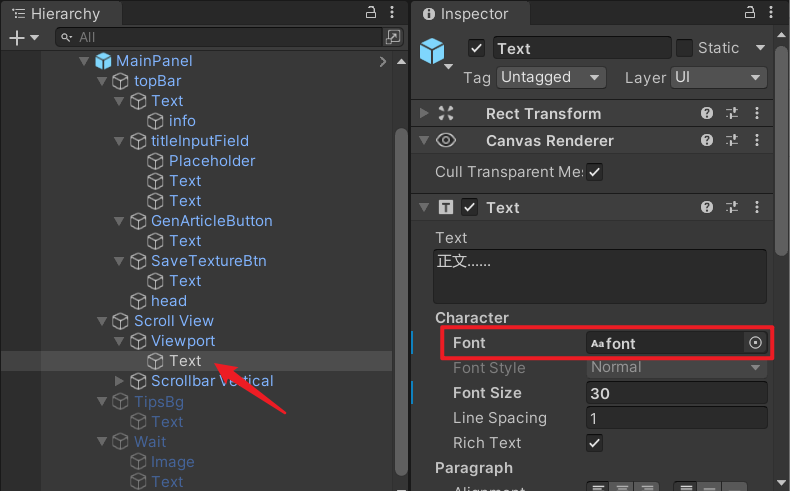
运行Unity,生成文章,点击保存图片,
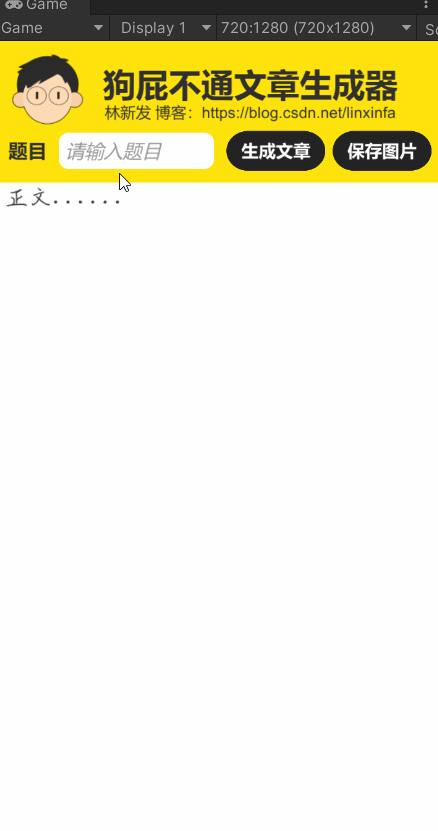
生成的长图如下(如果觉得不错,记得给我点个赞呀,我可是调试测试了好多次T_T):
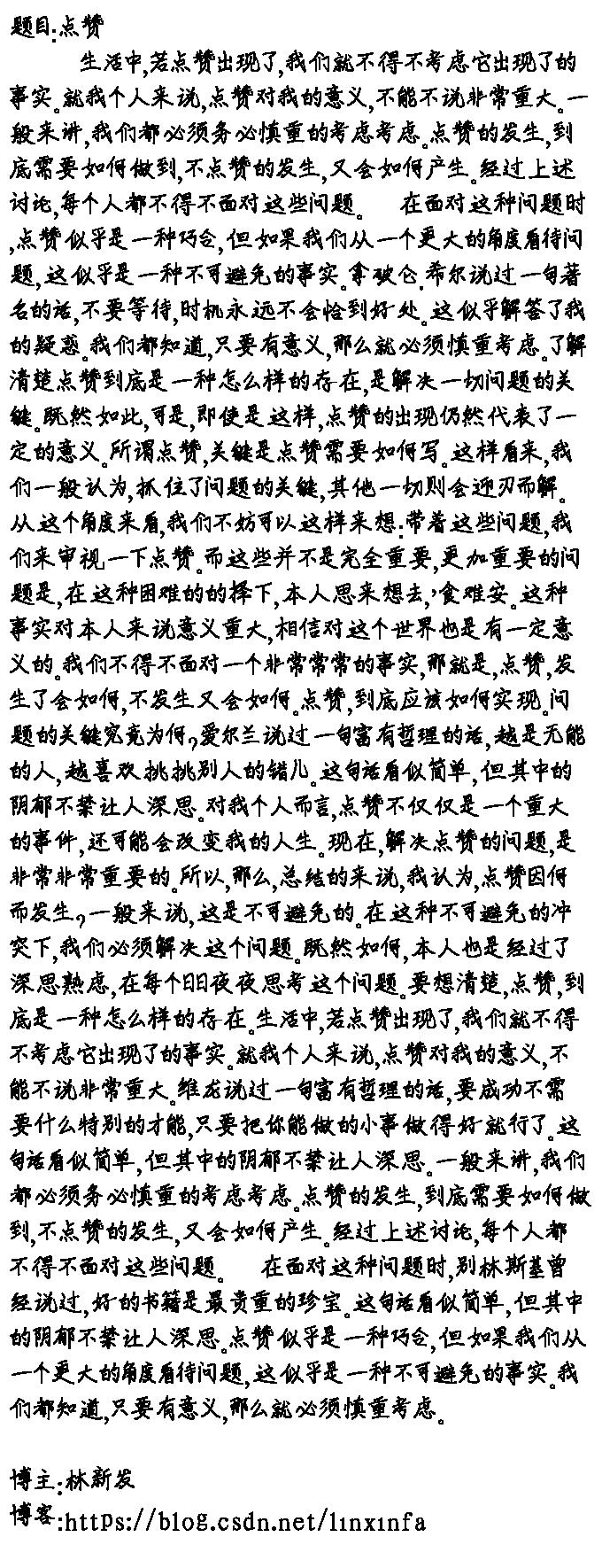
十四、工程源码
本文工程源码我一上传到CODE CHINA,感兴趣的同学可自行下载下来学习。
地址:https://codechina.csdn.net/linxinfa/unitybullshitgenerator
注:我使用的Unity版本为:2021.1.7f1c1
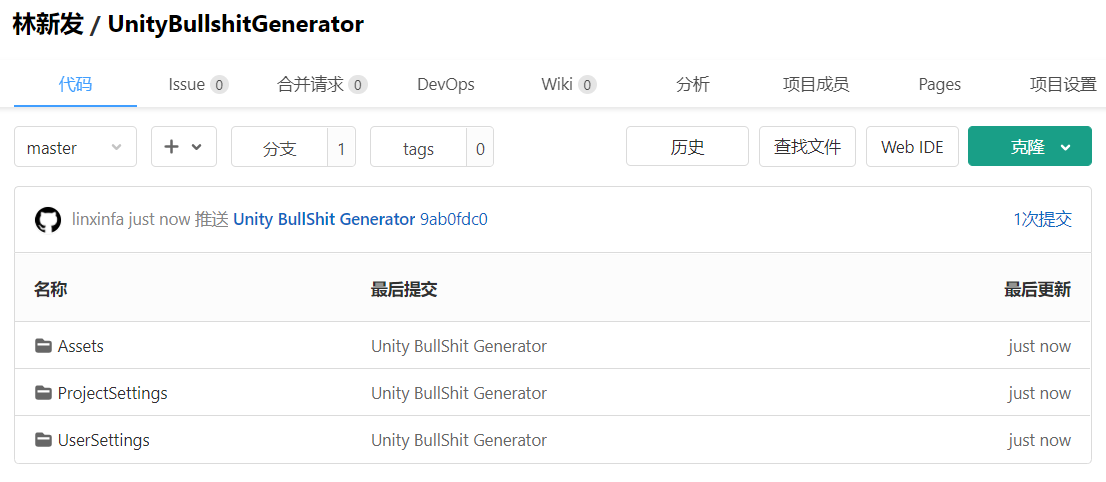
十五、完毕
好了,就写到这里吧~
我是林新发:https://blog.csdn.net/linxinfa
原创不易,若转载请注明出处,感谢大家~
喜欢我的可以点赞、关注、收藏,如果有什么技术上的疑问,欢迎留言或私信~